Google Photos ima urednu značajku nazvanu pop pop u bojikoja u pozadini fotografije svoje boje može skinuti sve, a samo glavni predmet ostaviti u boji. Obično, ako biste pokušali i kopirati ovu značajku na radnoj površini putem aplikacije za uređivanje fotografija, bilo bi potrebno da kupite aplikaciju koja bi to mogla obaviti na pola načina, ili biste morali ručno prikriti masku pozadine. Isto vrijedi i ako želite kopirati značajku na svom telefonu putem aplikacije treće strane. Aplikacija Google Photos obrađuje sve za vas. Evo kako možete upotrijebiti Color Pop u Google fotografijama.
Pop boja u Google fotografijama
Ova je značajka dostupna u Google fotografijamameđutim, oko godinu dana se oslanja na dvije stvari; vaš uređaj i verziju aplikacije Google Camera koju pokrećete. Ova značajka funkcionira za fotografije snimljene u načinu zamagljivanja objektiva i u načinu portreta. Na nekim uređajima ovo možda neće raditi za fotografije snimljene u portretnom načinu rada, ali svakako bi trebao raditi za fotografije zamagljivanja objektiva.
Ono što prvo morate učiniti je fotografirati. To vam pomaže da predmet stavite u središte. AI je dobar, ali nije sjajan, još uvijek ne. Nakon što fotografirate, a zamagljivanje objektiva obradi, otvorite fotografiju u aplikaciji Google fotografije i dodirnite gumb za uređivanje.
Vidjet ćete filtre na koje se može primijenitifotografiju, a Color Pop trebao bi biti jedan od njih. Dotaknite ga i prilagodite kako želite. Prilagodbe nisu slobodne ruke. Točku fokusa pop-a u boji možete promijeniti, ali osim toga ne možete ništa učiniti.
Ako vam se sviđa što imate, dodirnite gumb Spremi i uređena slika će se spremiti kao kopija.

Sljedeća slika prikazuje fotografiju prije (lijevo) i nakon (desno) nanošenja obojene boje.
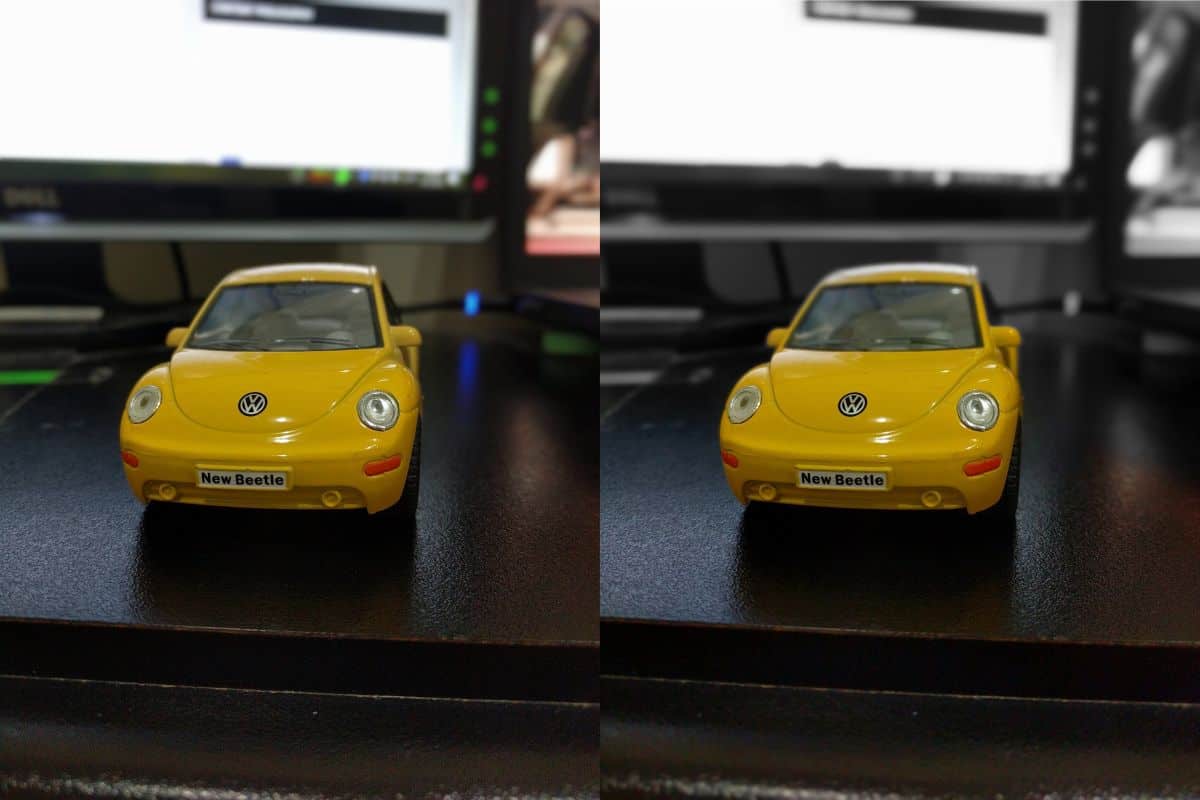
Ako vaš telefon ne podržava način zamagljivanja objektiva,provjerite postoji li za vaš telefon prenesena inačica aplikacije Google kamera koja joj dodaje značajku. Gornja fotografija snimljena je na Nexus 6P koji je u ovom trenutku datirani, ali prilično sposoban uređaj koji pokreće aplikaciju Google kamera koja je dostupna u trgovini Google Play.
Ako imate druge aplikacije koje mogu kopirati značajku zamagljivanja objektiva, možete pokušati primijeniti ispis u boji na fotografije snimljene s njim, ali nema garancije da će to raditi.






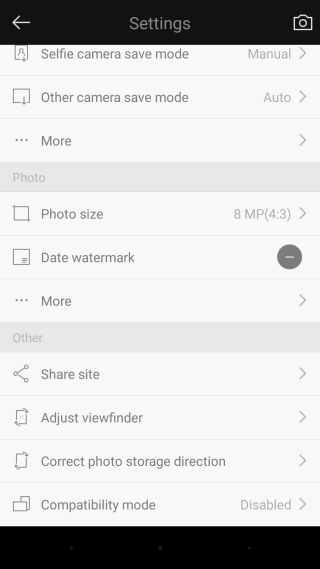






komentari